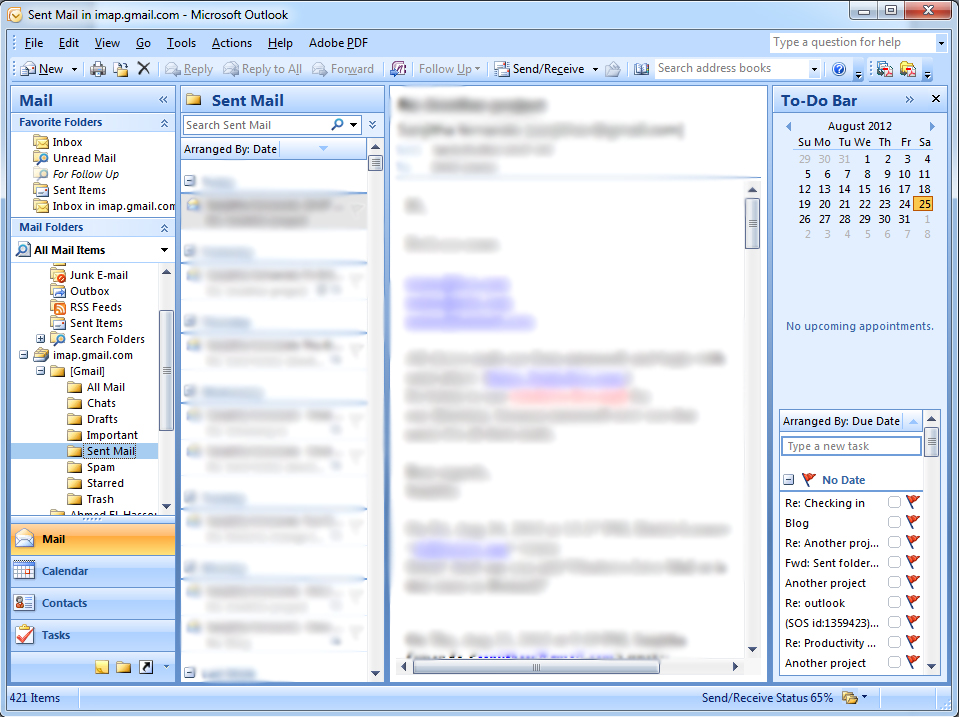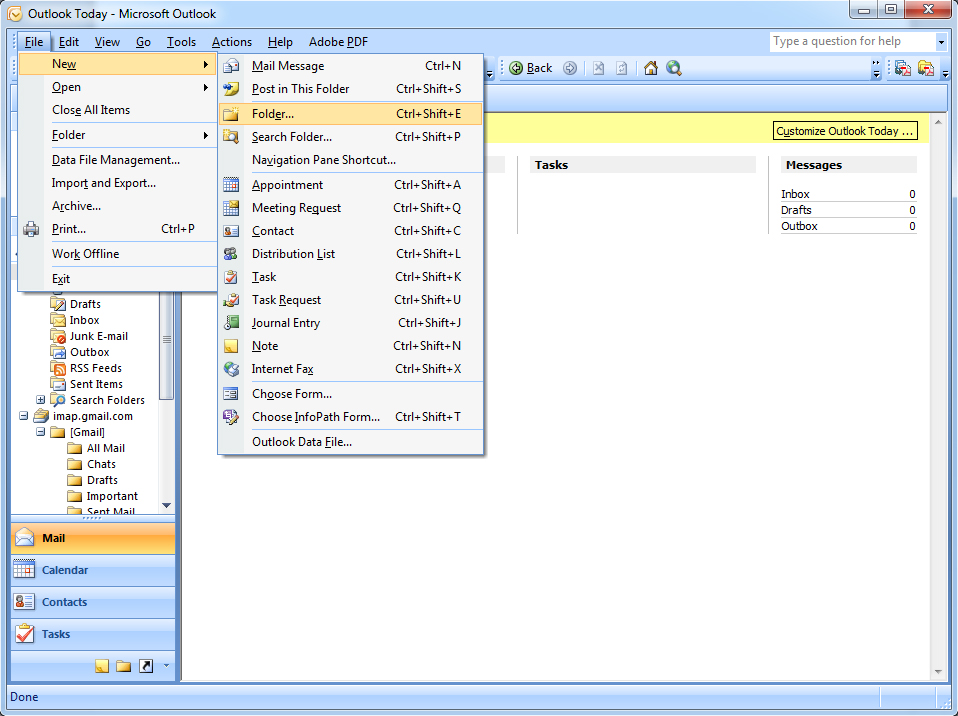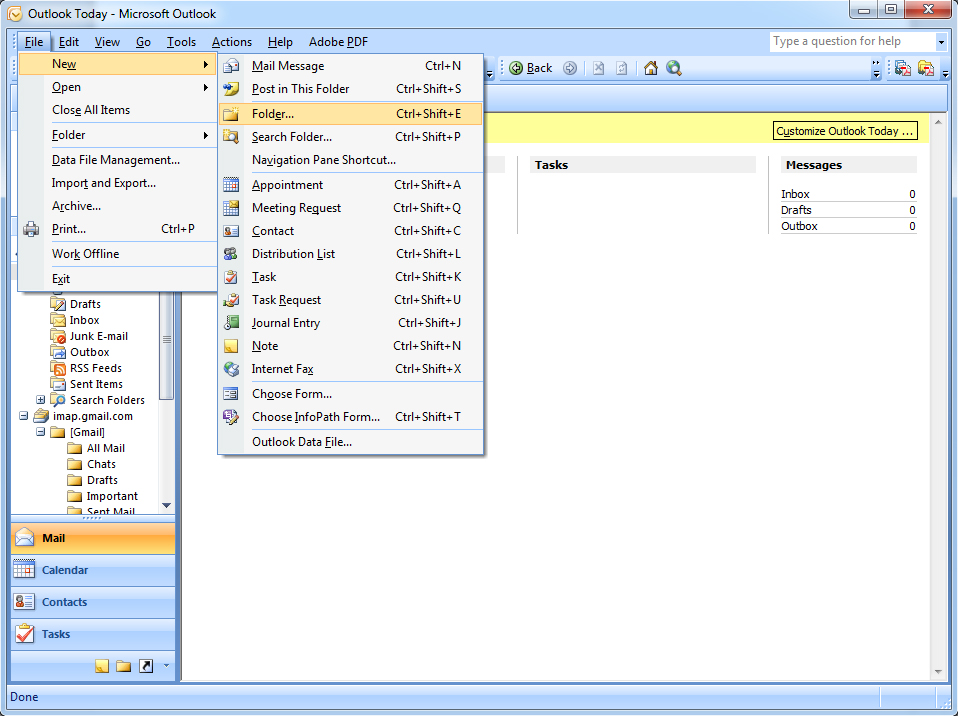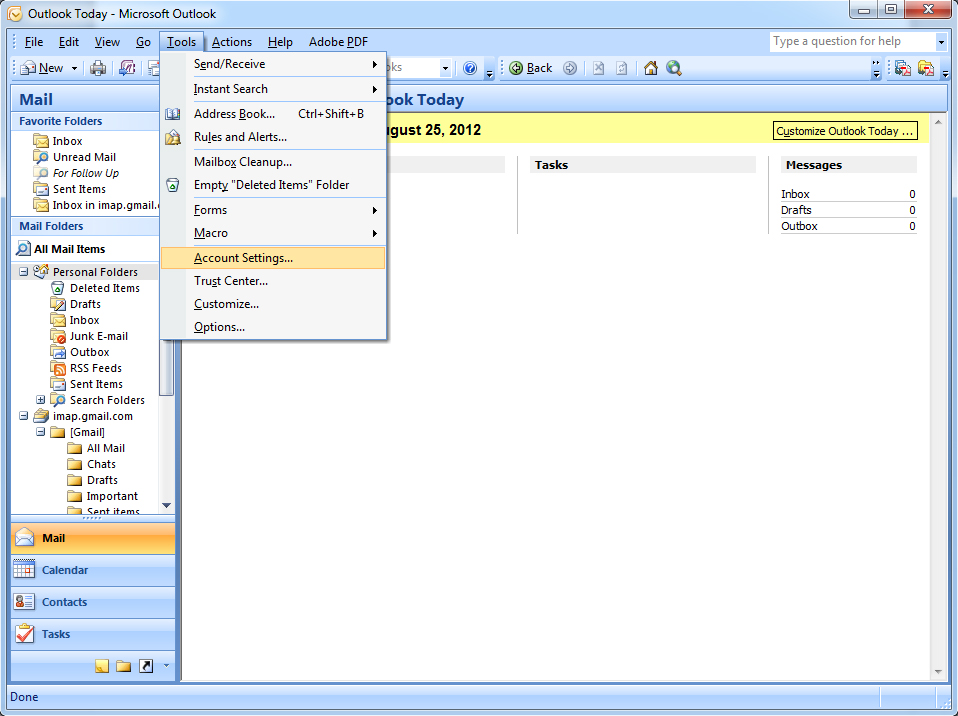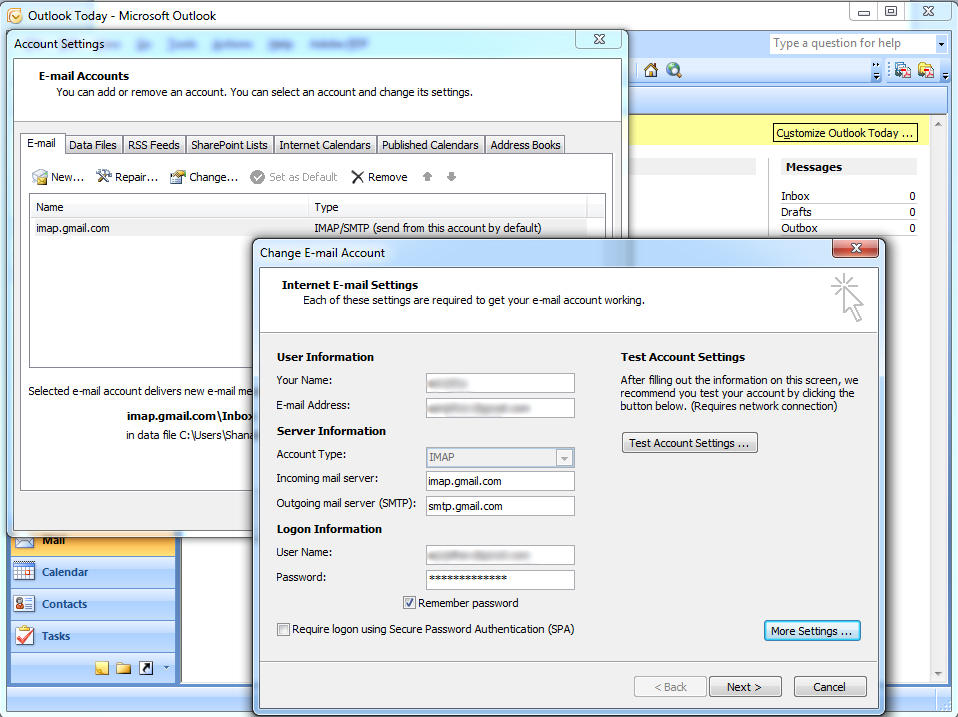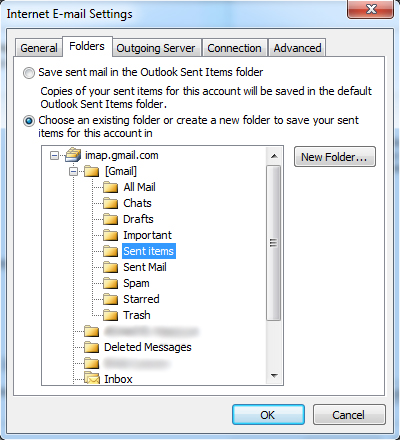Agregue su cuenta de correo de Yahoo a Outlook 2007 Usando IMAP
- Primero, abra Outlook 2007, haga clic en la pestaña herramientas > Configuración de la cuenta > nuevo.
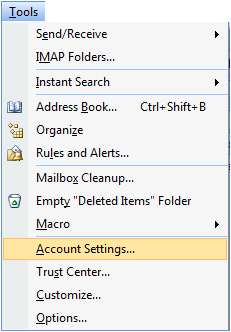
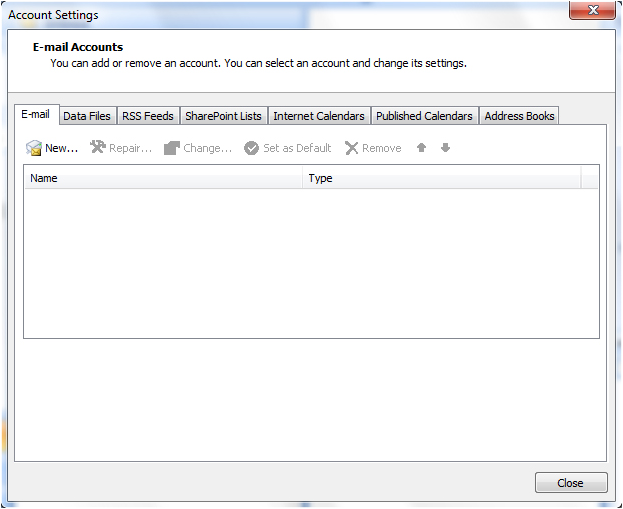
- Marque la casilla de verificación Confíe manualmente la configuración del servidor o los tipos de servidor adicionales > Siguiente
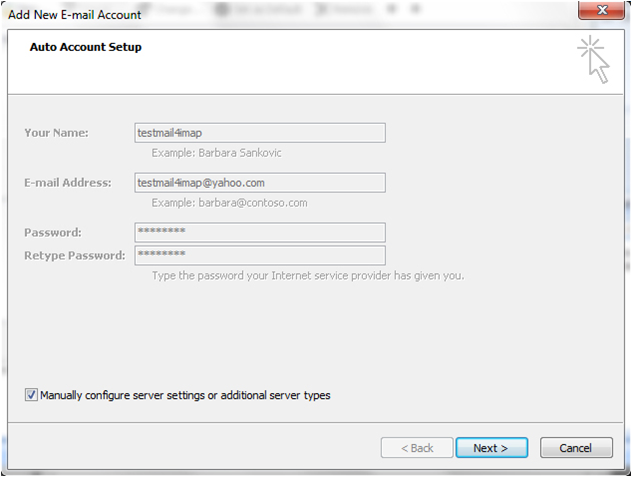
- Seleccione Correo electrónico de Internet: conéctese al servidor POP o IMAP para enviar y recibir mensajes de correo electrónico.
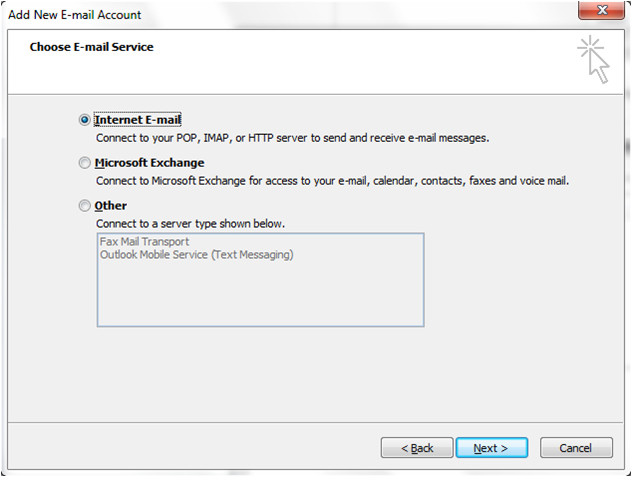
Ahora necesitamos ingresar manualmente en nuestra configuración similar a la siguiente. En la sección Información del servidor, verifique lo siguiente.
- Tipo De Cuenta: IMAP
- Servidor de correo entrante: imap.mail.yahoo.com
- Servidor de correo saliente (SMTP): smtp.mail.yahoo.com
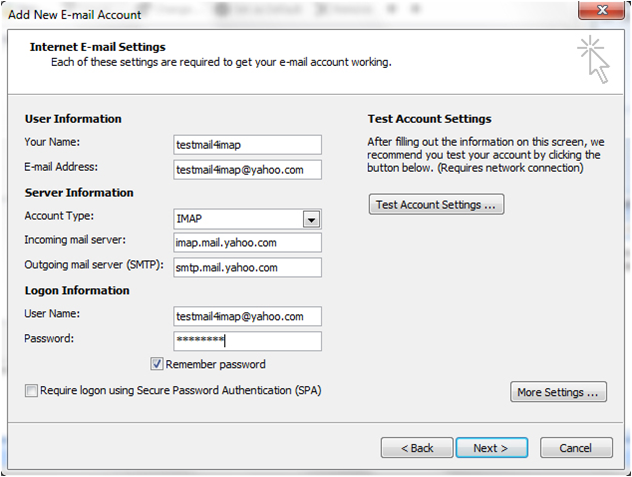
- A continuación, debemos hacer clic en el botón Más configuraciones.
- En la pantalla de Configuración de correo electrónico de Internet que aparece, haga clic en la pestaña Servidor saliente y marque la casilla junto a Mi servidor saliente (SMTP) requiere autenticación. También seleccione el botón de opción junto a Usar la misma configuración que mi servidor de correo entrante.
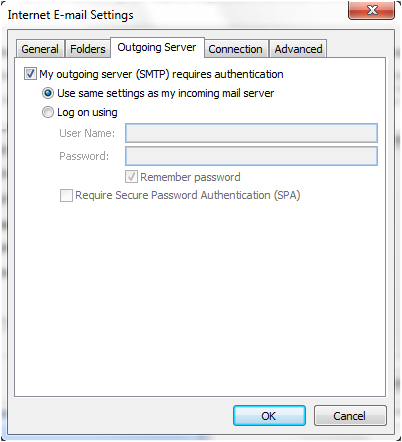
En la misma ventana, haga clic en la pestaña Avanzado y verifique lo siguiente.
- Servidor de entrada (IMAP): 993 (ssl) o 143 (muy poco frecuente 585 (ssl))
- Servidor de salida (SMTP): 25 o 465 (ssl) (muy poco frecuente 2525)
- Haga clic en Aceptar cuando haya terminado.
Haga clic en Aceptar cuando haya terminado.

Ahora queremos probar la configuración, antes de continuar on…it es más fácil de esa manera en caso de que algo se introdujera incorrectamente. Para asegurarse de que la configuración es correcta, haga clic en Probar configuración de la cuenta.
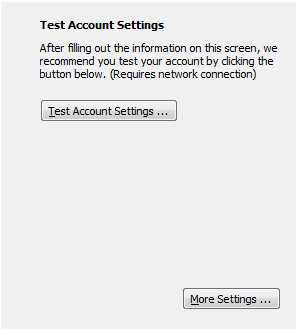
Si ha ingresado todo correctamente, ambas tareas se completarán con éxito y podrá cerrarse por la ventana. y comience a usar su cuenta a través de Outlook 2007
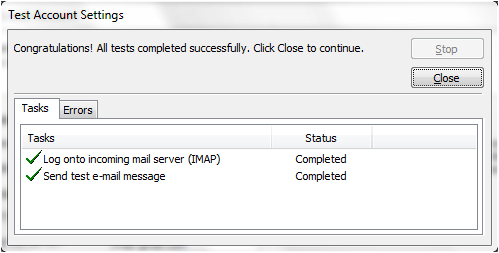
Recibirá un mensaje final de felicitaciones del que puede cerrar..
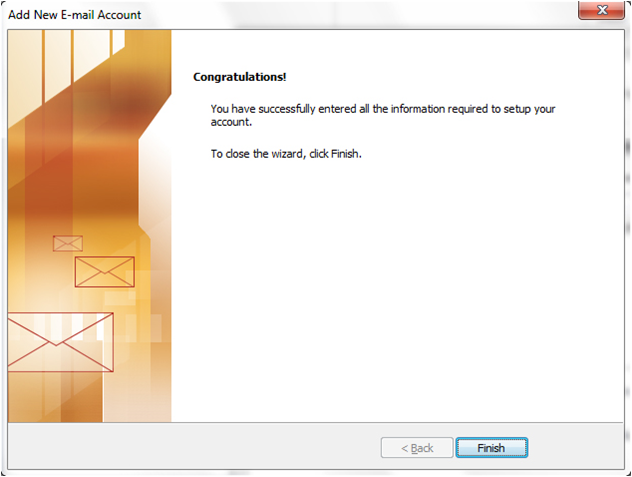
Y comience a usar su cuenta a través de Outlook 2007
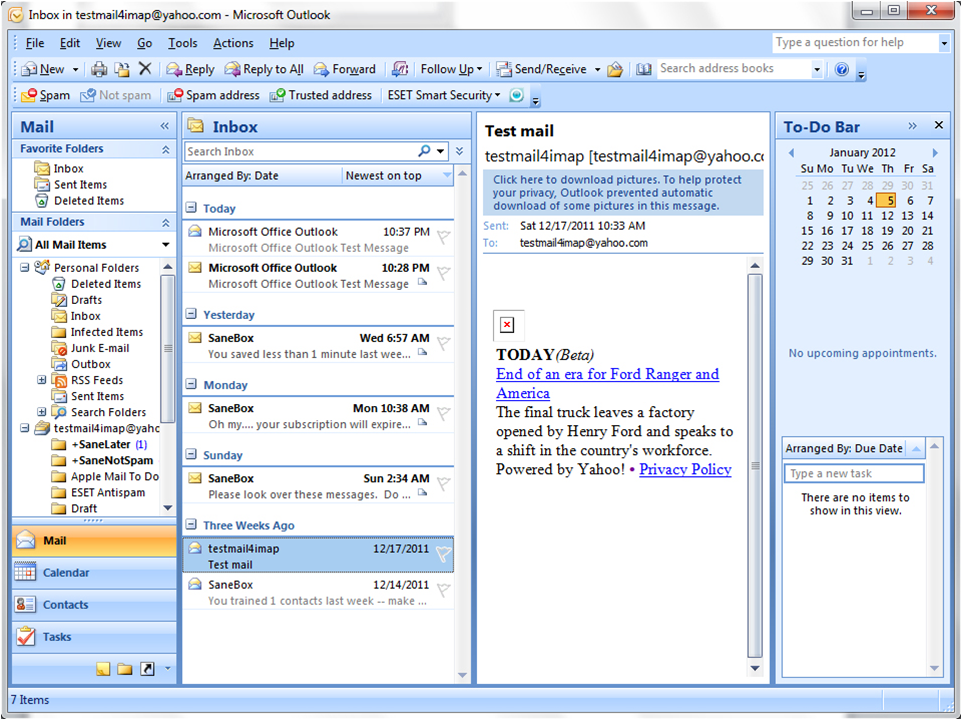
Importe su antigua cuenta POP en la cuenta IMAP recién creada
Si actualmente guarda una copia de su correo en el servidor, ¡entonces ya está! Pero si los elimina del servidor, entonces tiene que importar su correo POP antiguo a su IMAP. Te mostramos cómo hacerlo
- Haz clic en la pestaña Archivo.
- Haga clic en Importar y exportar
- En el Asistente de Importación y exportación, haga clic en Importar desde otro programa o archivo y haga clic en Siguiente
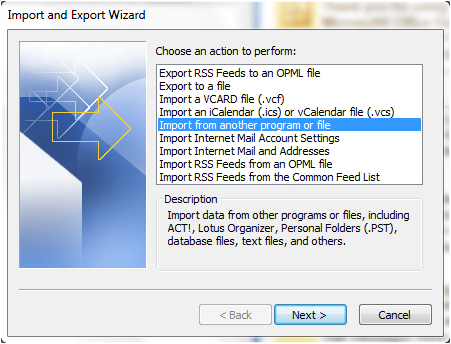
- Haga clic en Archivo de datos de Outlook (.pst) y, a continuación, haga clic en Siguiente.
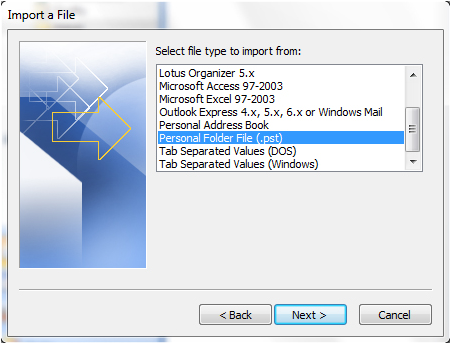
- Haga clic en Examinar y, a continuación, elija el archivo que desea importar.
- En Opciones, se recomienda que haga clic en No importar duplicados a menos que desee que la información importada reemplace o duplique elementos que ya están en Outlook.
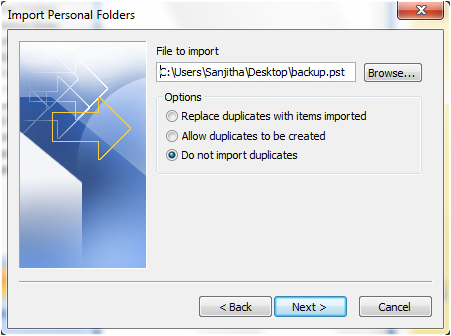
- haga Clic en Siguiente.
- Si se asignó una contraseña al archivo de datos de Outlook (.pst), se le pedirá que introduzca la contraseña y, a continuación, haga clic en Aceptar.
- Establezca las opciones para importar elementos. Por lo general, no es necesario cambiar la configuración predeterminada.
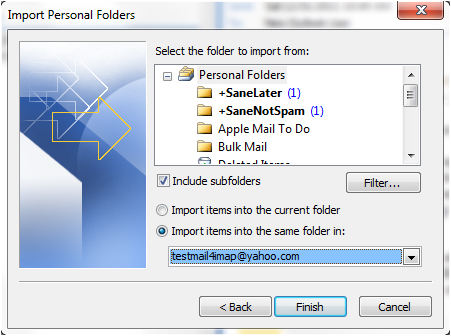
- La carpeta superior, generalmente Carpetas Personales, Archivos de datos de Outlook o su dirección de correo electrónico, se selecciona automáticamente.
- Incluir subcarpetas está seleccionada de forma predeterminada. Se importarán todas las carpetas de la carpeta seleccionada.
- La selección predeterminada de elementos de importación en la misma carpeta en coincide con las carpetas del archivo importado a las carpetas en Outlook. Si no existe una carpeta en Outlook, se creará.
- Haga clic en Finalizar.
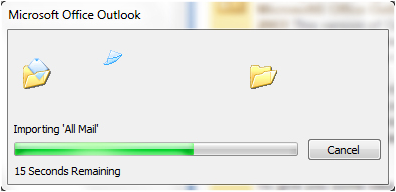
Puede verificar sus datos de copia de seguridad en outlook
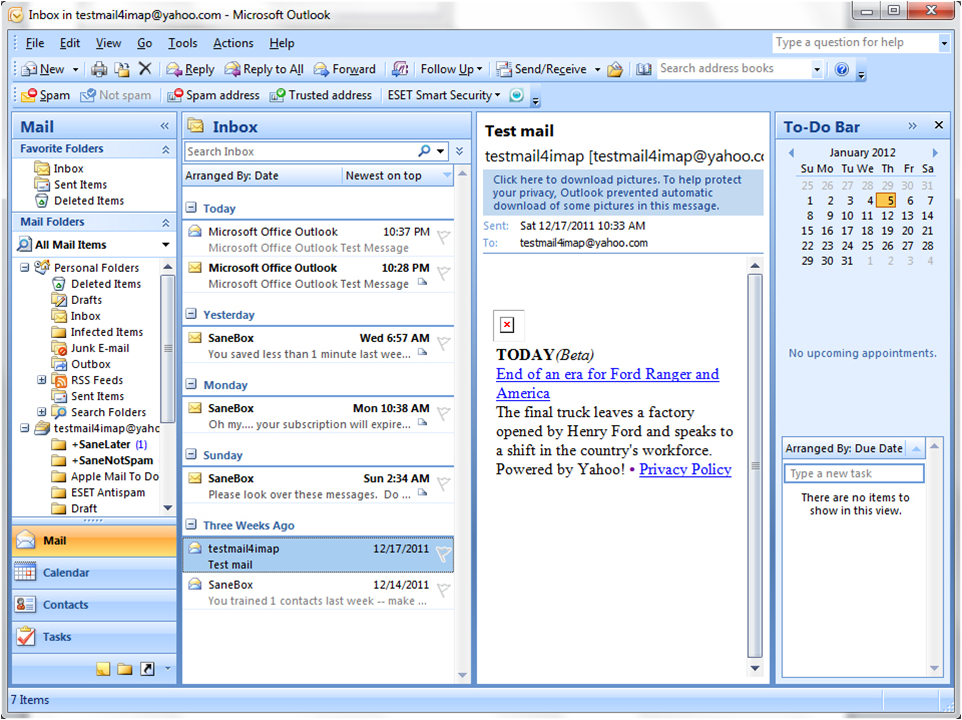
- Y lo más importante es que debe eliminar su antigua cuenta POP de outlook, de lo contrario, continuarán recibiendo correo electrónico en la antigua cuenta POP.
- Vaya a la pestaña herramientas > configuración de la cuenta, elimine su antigua cuenta POP
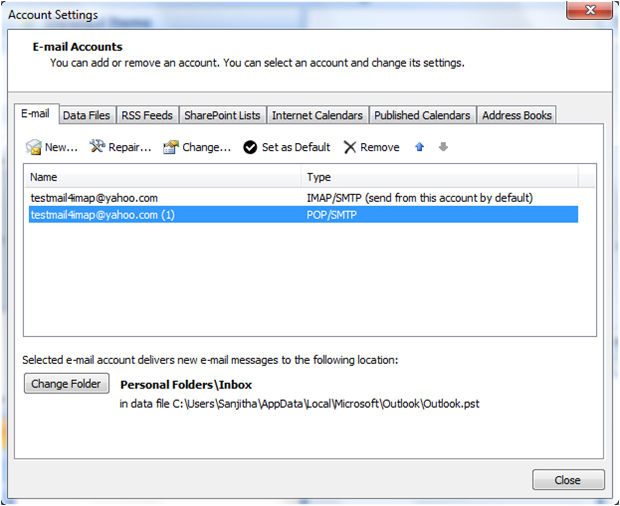
- Ahora puede continuar con la cuenta IMAP.
Configurar correctamente su carpeta de envíos
- Primero asegúrese de que haya una carpeta de Envíos en su buzón de correo IMAP.
- Si aún no se ha suscrito a la carpeta Elementos enviados, elija Herramientas > Carpetas IMAP
- Si aún no existe una carpeta de elementos enviados, elija Archivo > Nueva > Carpeta
- Luego:
- Abra la configuración de su cuenta IMAP a través de: Herramientas > Configuración de la cuenta > haga doble clic en la cuenta IMAP.
- Pulse el botón Más Configuraciones.
- Seleccione la pestaña Carpetas.
- Habilite la opción Elegir una carpeta existente o crear una nueva carpeta en la que guardar los elementos enviados para esta cuenta.
- Seleccione la carpeta en la que desea almacenar los Elementos enviados.